Aktivieren oder Deaktivieren der Benutzerkontensteuerung (UAC) in Windows
Dieses Tutorial zeigt Ihnen, wie Sie die Einstellungen für die Benutzerkontensteuerung in Microsoft Windows ändern können.
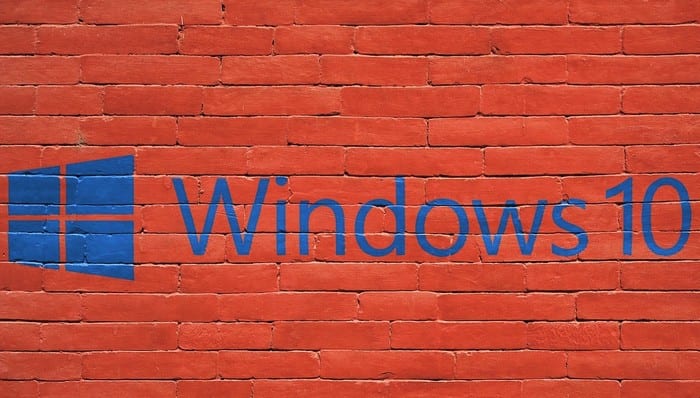
Eine der vielen beliebten Funktionen von Windows 7 waren die Desktop-Gadgets. Diese Gadgets enthielten Funktionen wie einen Hardware-Ressourcenmonitor, Uhren, Kalender und Wettervorhersagen. Leider wurde die Funktion 2012 deaktiviert, nachdem eine schwerwiegende Sicherheitslücke gefunden wurde, die die gesamte Plattform betraf.
Was können Sie also tun, wenn Sie Ihrem Desktop in Windows 10 ein Zeit- und Wetter-Gadget hinzufügen möchten?
Es gibt keine Möglichkeit, die Original-Gadgets erneut herunterzuladen, da Microsoft seine Download-Seite für sie deaktiviert hat. Es ist möglich, die Gadgets von Drittanbieterquellen herunterzuladen, aber diese Versionen enthalten immer noch die Sicherheitslücken der ursprünglichen Plattform und es gibt keine Garantie dafür, dass die Gadgets nicht modifiziert wurden, um diese Sicherheitslücken auszunutzen.
Tipp: Wir empfehlen, diese Gadgets niemals herunterzuladen, da sie ein hohes Risiko für die Benutzer bergen!
Es gibt aber noch eine andere Möglichkeit. Einige Entwickler haben Apps im Microsoft Store veröffentlicht, die die gleiche Funktionalität enthalten. Widgets HD von Ambient Software und Sense Desktop von StedySoft bieten beide Desktop-Widgets, die Wetter- und Zeitanzeigen unterstützen.
Widgets HD ist kostenlos erhältlich. Es enthält Uhren, Wettervorhersagen und andere nützliche Tools. Einige Funktionen, wie ein Aktienfeed und ein Übersetzungs-Widget, erfordern zur Aktivierung In-App-Käufe. Sense Desktop kostet 0,99 US-Dollar und verfügt über mehr als 20 Skins für die integrierten Uhr- und Wettervorhersage-Widgets.
Beide Apps können über die Microsoft Store-App installiert werden. Um die Store-App zu öffnen, öffnen Sie die Startleiste und geben Sie „Microsoft Store“ ein. Klicken Sie in der oberen rechten Ecke der Store-App auf die Suchschaltfläche.
Geben Sie den App-Namen für die App ein, die Sie installieren möchten, und klicken Sie dann auf die App, um zur jeweiligen App-Seite zu gelangen. Um die App zu installieren, klicken Sie auf „Get“. (Die Schaltfläche kann stattdessen "Installieren" sagen, wenn Sie diese zuvor installiert haben.) Klicken Sie nach dem Herunterladen auf "Start", um die App auszuführen.
Eine der App-Seiten
Alternativ können Sie auf die Links in diesem Artikel klicken, um die Store-Seite in Ihrem Browser zu öffnen. Wenn Sie dort auf die Schaltfläche „Get“ klicken, wird die Microsoft Store-App auf der Store-Seite der jeweiligen App geöffnet.
Hinweis: Wir mögen die Funktionalität von Widgets HD und haben diese hier als Beispiel verwendet!
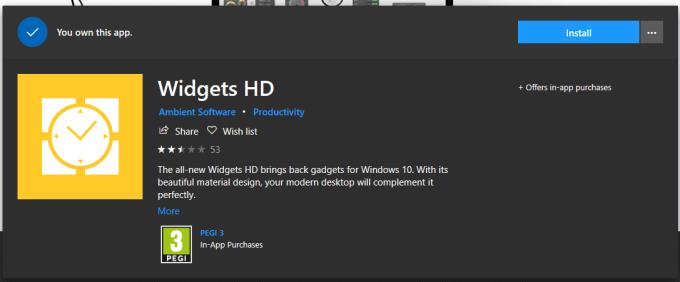
Widgets HD im Microsoft Store
Nachdem Sie Widgets HD installiert haben, starten Sie die App, indem Sie die Windows-Taste drücken und zur App scrollen und dann darauf klicken. Sie erhalten eine Auswahl aller hier verfügbaren Widgets. Die Widgets, die einen Kauf erfordern, werden als solche gekennzeichnet und können gegen eine geringe Gebühr im Store-Tab erworben werden.
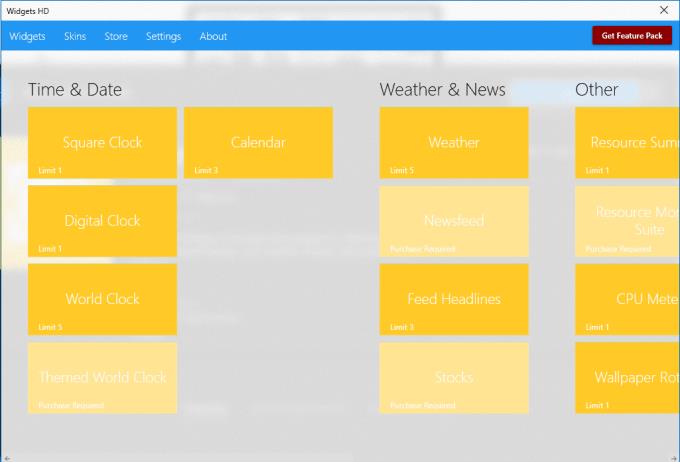
Die in Widgets HD verfügbaren Widgets
Um ein Widget zu starten, klicken Sie einfach darauf und es wird automatisch gestartet. Sobald das Widget ausgeführt wird, können Sie es anklicken und ziehen, um es an die gewünschte Position auf dem Bildschirm zu verschieben. Einige Widgets haben ein Zahnradsymbol, das neben ihnen sichtbar ist, wenn sich Ihre Maus über dem Widget befindet. Klicken Sie auf das Zahnradsymbol, um die Einstellungen des Widgets zu konfigurieren. Die verfügbaren Einstellungen hängen vom Widget ab.
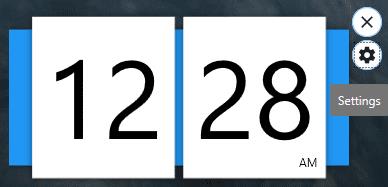
Verwenden Sie das Zahnradsymbol neben dem Widget, um die Einstellungen des Widgets zu konfigurieren.
Beispielsweise kann ein Digitaluhr-Widget zwischen dem 12- und 24-Stunden-Format umgeschaltet und ein Standort für ein Wettervorhersage-Widget konfiguriert werden. Nachdem Sie die Einstellungen des Widgets konfiguriert haben, klicken Sie zum Übernehmen auf „OK“.
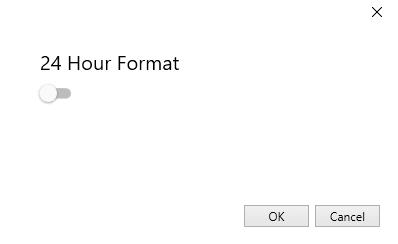
Konfigurieren Sie das Widget nach Ihren Wünschen und klicken Sie zum Übernehmen auf OK.
Sie können so viele Widgets hinzufügen, wie Sie möchten – überladen Sie Ihren Bildschirm nur nicht zu sehr! Wenn Sie eines oder mehrere Ihrer Widgets schließen möchten, klicken Sie einfach auf das kleine X-Symbol über dem Zahnrad, um es loszuwerden.
Dieses Tutorial zeigt Ihnen, wie Sie die Einstellungen für die Benutzerkontensteuerung in Microsoft Windows ändern können.
In diesem Beitrag zeigen wir Ihnen zwei Möglichkeiten, die Druckwarteschlange in Microsoft Windows zu leeren.
So aktivieren oder deaktivieren Sie die Microsoft Windows-Dateischutzfunktion über die Registrierung und andere Methoden für Windows 10 und 11.
Erfahren Sie, was zu tun ist, wenn die Windows Phone Link App nicht funktioniert, mit einer Schritt-für-Schritt-Liste von Lösungen, um Ihr Telefon wieder mit Ihrem Computer zu verbinden.
Wenn Sie Ihre Mausettings in Windows 10 nicht ändern können, aktualisieren oder installieren Sie die Maustreiber neu. Oder führen Sie die Problembehandlung für Hardware und Geräte aus.
Die Defragmentierung eines PCs ist entscheidend für sein Wohlergehen. Wissen Sie, wie Sie es manuell tun können?
Wenn Bluetooth nicht richtig funktioniert und Geräte sich nicht wieder verbinden können, verwenden Sie diese Schritte zur Fehlerbehebung, um das Problem unter Windows 10 zu beheben.
Erfahren Sie, wie Sie den Credential Manager unter Windows 10 und Windows 11 nutzen, um Ihre Anmeldedaten zu verwalten, einschließlich der Aktualisierung und Löschung von Passwörtern.
Möchten Sie beim Starten Ihres PCs bestimmte Websites anzeigen? So richten Sie Windows so ein, dass Ihre Lieblingswebseiten beim Start automatisch geöffnet werden.
Entfernen Sie Pfeile aus den Verknüpfungssymbolen in Windows für einen saubereren Desktop. Diese Anleitung zeigt Ihnen, wie es in wenigen einfachen Schritten geht.
Installieren Sie Windows 10 auf Ihrem Android x86-Tablet mit unserem umfassenden Leitfaden. Entdecken Sie die erforderlichen Schritte und Tipps für eine erfolgreiche Installation.
E-Mails in Outlook löschen sich nicht? 7 bewährte Lösungen mit Schritt-für-Schritt-Anleitung. Jetzt Postfach bereinigen und Performance steigern – inkl. Experten-Tipps für Outlook 2013 bis 2019!
Erfahren Sie, wie Sie Überwachungssoftware auf Arbeitsgeräten identifizieren + Tipps zum Schutz Ihrer Privatsphäre. Inklusive aktuellem Rechtsrahmen gemäß BDSG & DSGVO.
Erfahren Sie, wie Sie das Einfrieren von Microsoft Teams auf Ihrem Computer beheben können. 7 bewährte Lösungen zur Optimierung der Leistung und Vermeidung von Systemabstürzen.
Um unter Windows 11 msixbundle-, appxbundle-, msix- oder appx-Apps zu installieren, doppelklicken Sie auf die Datei oder führen Sie den Befehl Add-AppxPackage -Path aus.
Der Speicherplatz wird knapp und Sie können Ihren PC nicht bedienen. Das liegt wahrscheinlich daran, dass Windows.edb sehr groß geworden ist – hier erfahren Sie, wie Sie das Problem unter Windows 10 beheben können.
Um E-Mail-Signaturen im neuen Outlook für Windows 11 einzurichten, öffnen Sie Einstellungen > Konten > Signaturen und erstellen Sie eine oder mehrere Signaturen mit Bildern
Um die Nearby-Freigabe unter Windows 10 zu aktivieren, öffnen Sie Einstellungen > System > Erfahrungen teilen und aktivieren Sie die Nearby-Freigabe.
Um unter Windows 11 als PDF zu drucken, öffnen Sie die App, verwenden Sie die Tastenkombination Strg + P, wählen Sie „Microsoft Print to PDF“, klicken Sie auf „Drucken“ und wählen Sie „Ordner speichern“.
Um Umgebungsvariablen unter Windows 11 (10) zu erstellen, öffnen Sie Systemeigenschaften > Erweitert > Umgebungsvariablen und erstellen Sie eine neue Variable.
Wenn Sie auf Fehler oder Abstürze stoßen, befolgen Sie die Schritte zur Systemwiederherstellung in Windows 11, um Ihr Gerät auf eine frühere Version zurückzusetzen.
Erfahren Sie, ob es möglich ist, eine vertikale Taskleiste in Windows 11 einzurichten und wie Sie die Taskleiste auf Ihrem Windows 11-Gerät anpassen können.
Wenn Sie nach den besten Alternativen zu Microsoft Office suchen, finden Sie hier 6 hervorragende Lösungen, um loszulegen.
Dieses Tutorial zeigt Ihnen, wie Sie ein Windows-Desktop-Symbol erstellen, das eine Eingabeaufforderung zu einem bestimmten Ordnerstandort öffnet.
Ist Start11 besser als die Windows Taskleiste? Hier sind einige der wichtigsten Vorteile, die Start11 gegenüber der integrierten Leiste von Windows hat.
Entdecken Sie mehrere Möglichkeiten, ein beschädigtes Windows-Update zu beheben, wenn Ihr Gerät nach der Installation eines aktuellen Updates Probleme hat.
Kämpfen Sie damit, herauszufinden, wie man ein Video als Bildschirmschoner in Windows 11 einrichtet? Wir zeigen Ihnen, wie Sie mit einer kostenlosen Software vorgehen, die für mehrere Videoformattypen geeignet ist.
Haben Sie sich über die Erzählerfunktion in Windows 11 geärgert? Erfahren Sie, wie Sie die Erzählerstimme auf einfache Weise deaktivieren können.
Möchten Sie den Löschbestätigungsdialog auf Ihrem Windows 11 PC deaktivieren? Lesen Sie diesen Artikel, der verschiedene Methoden erklärt.
Das Verwalten mehrerer E-Mail-Postfächer kann mühsam sein, insbesondere wenn wichtige E-Mails in beiden landen. Dieses Problem haben viele Menschen, die in der Vergangenheit Microsoft Outlook und Gmail-Konten eröffnet haben. Befolgen Sie diese einfachen Schritte, um Microsoft Outlook mit Gmail auf PC- und Apple Mac-Geräten zu synchronisieren.










![5 Anzeichen: So erkennen Sie, ob Ihr Arbeitgeber Ihren Computer überwacht [2025] 5 Anzeichen: So erkennen Sie, ob Ihr Arbeitgeber Ihren Computer überwacht [2025]](https://cloudo3.com/ArticleIMG/image-0724015356450.jpg)















